2.5 Aktionen definieren
In einer Regel geben Sie immer eine Aktionsfolge an, siehe Aktionsfolge. Die darin enthaltenen Aktionen werden ausgeführt, wenn die Bedingungen einer Regel greifen.
Eine Aktionsfolge besteht aus Aktionen und ggf. geschachtelt aufgerufenen Aktionsfolgen. Im Folgenden verstehen wir unter Aktionsfolge die Aktionsfolge, die in der Regel aufgerufen wird. Als enthaltene Aktionsfolge bezeichnen wir Aktionsfolgen, die in der Aktionsfolge enthalten sind.
Aktionsskripte, die mit dem Grafischen Skript Editor erstellt wurden, gelten als Aktion. Um ein solches Skript in einer Regel zu durchlaufen, müssen Sie dieses Skript einer Aktionsfolge hinzufügen.
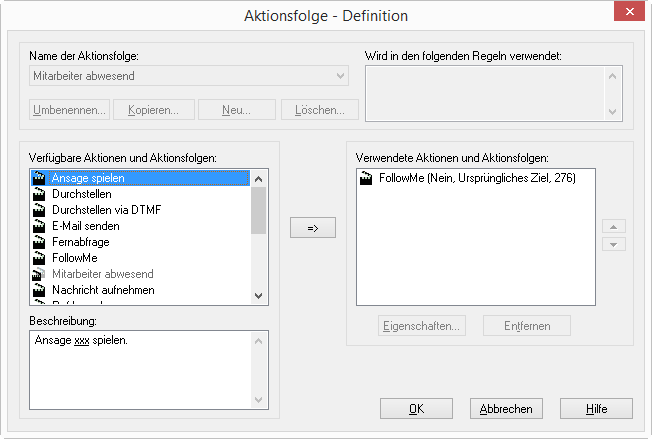
Das Fenster zeigt eine Aktionsfolge. Links oben in der Dropdownliste „Name der Aktionsfolge“ sehen Sie den Aktionsfolgenamen. Die Dropdownliste ist deaktiviert, wenn Sie dieses Fenster aus dem Regel-Assistenten heraus aufrufen. Rechts oben, unter „Wird in den folgenden Regeln verwendet“, werden alle Regeln aufgeführt, die diese Aktionsfolge benutzen.
In der Mitte links unter „Verfügbare Aktionen und Aktionsfolgen“ werden alle Aktionen und Aktionsfolgen alphabetisch geordnet dargestellt. In der Mitte rechts, unter „Verwendete Aktionen und Aktionsfolgen“, sehen Sie alle Aktionen und enthaltenen Aktionsfolgen, die für die aktuelle Aktionsfolge festgelegt wurden. Dabei werden die folgenden Symbole verwendet:
 | Aktion Sofern vorhanden, sind die Parameter blau markiert und unterstrichen, siehe Parameter der Aktionen. |
 | Aktionsfolge Eine Folge von mehreren Aktionen oder Aktionsfolgen |
 | Aktionsskript Aktion, die mit dem Grafischen Skript Editor erstellt wurde. Die Parameter dieser Aktion können nur mit Hilfe des Grafischen Skript Editors geändert werden. |
Unten links unter „Beschreibung“ sehen Sie die Beschreibung der Aktion oder enthaltenen Aktionsfolge, die gerade markiert ist. Wenn eine Aktion zusätzliche Angaben verlangt (beispielsweise die Rufnummer, Wochentag, Uhrzeit), wird der genaue Wert unterstrichen dargestellt. Um einen solchen Parameter zu ändern, klicken Sie auf den unterstrichenen Wert, siehe Aktion ändern (Parameter einer Aktion ändern).
Möchten Sie Parameter in einem Aktionsskript ändern, so müssen Sie dieses Skript mit dem Grafischen Skript Editor öffnen.
In diesem Fenster können Sie folgende Funktionen ausführen:
Zuletzt geändertes Datum: 16.06.2023